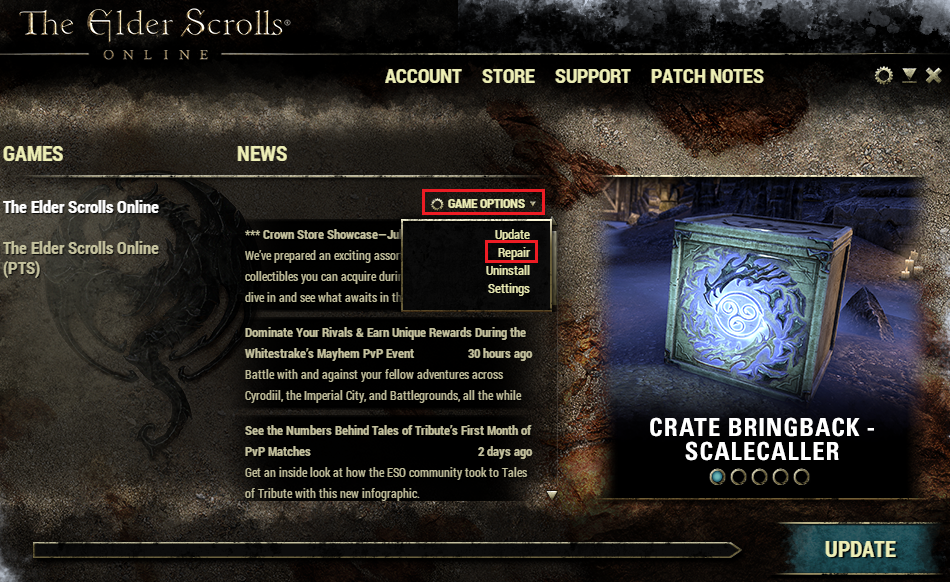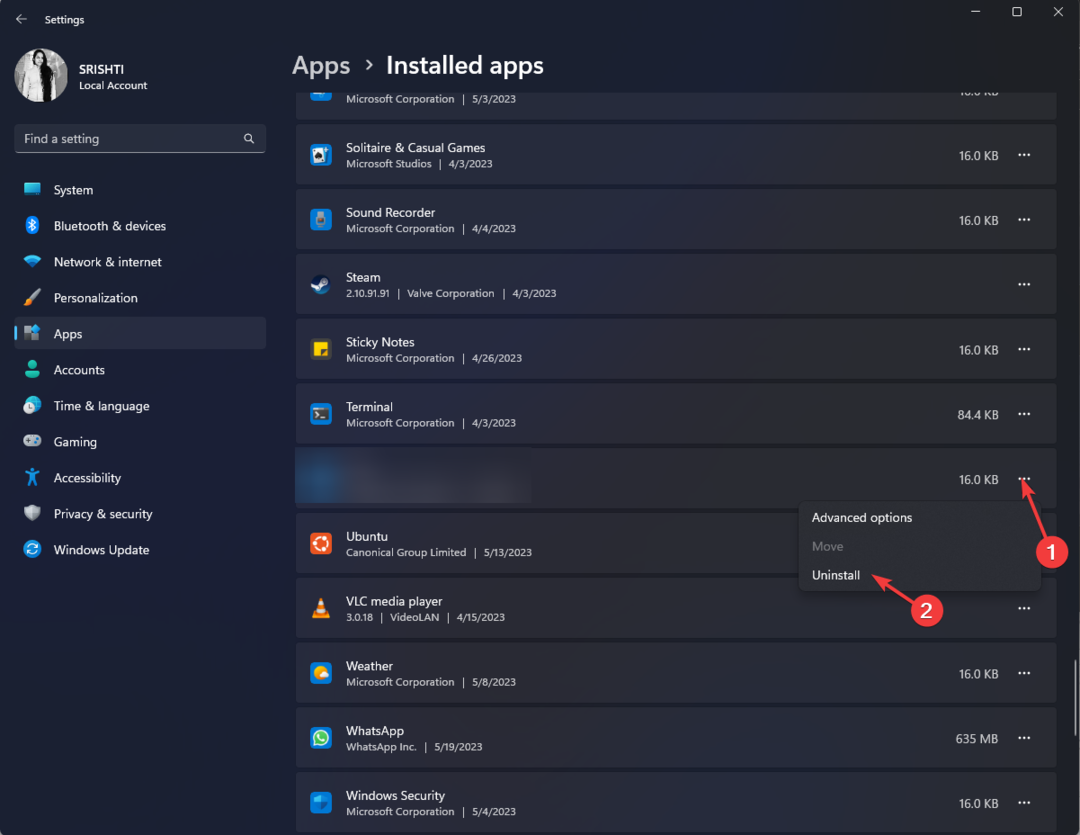Door beheerder
Het doden van een taak met behulp van de opdrachtprompt is vooral handig als u taakbeheer niet kunt openen of als u de taak niet kunt beëindigen. Hier leest u hoe u een taak kunt doden met cmd in Windows 10.
Zoek de procesnaam of proces-ID
Allereerst moet u de procesnaam of proces-ID noteren.
Hoe de procesnaam of ID te kennen: -
1 – Open de opdrachtprompt als beheerder.
2 – Voer nu de onderstaande opdracht in om alle lopende processen in uw taakbeheer weer te geven.
TAKENLIJST
3 – Noteer nu de naam van de procesnaam uit de kolomafbeeldingsnaam of proces-ID die u wilt sluiten.
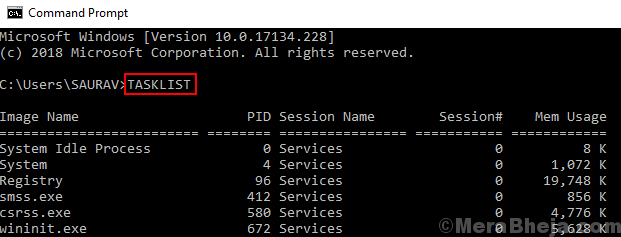
Typ nu de onderstaande opdracht:
wmic-proces waarbij "name='Afbeeldingsnaam'" verwijderen
Vervang gewoon de naam van de afbeelding door de naam van het proces dat u moet sluiten.
Als ik bijvoorbeeld smss.exe wil doden, voer ik de onderstaande opdracht uit:
wmic-proces waarbij “name=’smss.exe'” wordt verwijderd
Dat is het, je taak zal worden gedood
Alternatieve manier om taak te doden met procesnaam
1 – Typ de opdracht hieronder in het opdrachtpromptvenster.
taskkill /IM proces naam
Opmerking: - Vervang procesnaam door de naam van het proces dat u eerder hebt genoteerd.
Om de taak met geweld te negeren, gebruikt u: -
taakkill /F /IM proces naam
Hoe een taak te doden met PID
1 – Typ de opdracht hieronder in het opdrachtpromptvenster.
taskkill /PID process_Id
Hoop dat het helpt